Смартфоны Samsung славятся своей надежностью и простотой использования. Однако даже с интуитивным интерфейсом иногда случаются казусы — забытый графический ключ блокировки может превратить удобный гаджет в бесполезный кусок пластика. Хорошая новость: существует несколько способов восстановить доступ, не прибегая к помощи сервисных центров. Главное — не паниковать и внимательно следовать инструкциям.
Что такое графический ключ и зачем он нужен?
Графический ключ — это специально заданный пользователем рисунок, который необходимо «нарисовать» на экране для разблокировки устройства. Эта функция защищает личные данные: фотографии, переписку, контакты, приложения. Даже если телефон попадёт в чужие руки, никто не сможет получить к нему доступ без правильного рисунка.
Почему люди забывают графические ключи?
Такое случается чаще, чем кажется. Многие делают сложные комбинации для большей надёжности, а потом сами теряются в запутанных линиях. Или же переключаются между разными устройствами и путают один ключ с другим. Бывает и так, что телефон долго лежит без дела, а память подводит в самый ненужный момент. В любом случае есть выход.
Способы сброса графического ключа на Samsung
1. Через аккаунт Google (для старых моделей)
Раньше Samsung активно поддерживал восстановление доступа с помощью Google. Если несколько раз ошибиться при вводе ключа, появлялась кнопка «Забыли графический ключ?». Достаточно было войти в свою учетную запись Google, чтобы снять блокировку. Сейчас этот способ работает редко — современные версии Android требуют новых мер безопасности, зато для устаревших моделей этот способ может весьма пригодиться.
Пошаговая инструкция:
- После пяти неудачных попыток появляется кнопка «Забыли ключ?».
- Ввести данные Google-аккаунта, связанного с этим устройством.
- На экране появится возможность установить новый ключ блокировки или вовсе убрать его.
Если забыли и логин-пароль от Google — поможет только сброс до заводских настроек.
2. Find My Mobile от Samsung
Компания Samsung предлагает уникальный сервис Find My Mobile. Он позволяет не только найти потерянный телефон, но и удаленно сбросить защиту экрана. Для этого необходимо заранее зарегистрировать устройство в учетной записи Samsung Account и включить соответствующие разрешения.
Как воспользоваться Find My Mobile:
- Зайдите на сайт findmymobile.samsung.com с компьютера или другого устройства.
- Войдите в свой Samsung Account, который был связан с заблокированным телефоном.
- Выберите нужное устройство из списка привязанных.
- Найдите функцию «Разблокировать» или Unlock — она появится только если служба была ранее активирована на телефоне.
- Подтвердите действие, укажите пароль от аккаунта, и экранная блокировка будет снята автоматически через несколько секунд.
После разблокировки рекомендуется сразу задать новый способ защиты: пин-код, отпечаток пальца или обновленный графический ключ.
3. Сброс до заводских настроек через Recovery
Если предыдущие два варианта не подошли — остаётся радикальный, но эффективный метод: полный сброс устройства (hard reset). Важно помнить: все данные на смартфоне будут удалены — контакты, сообщения, настройки, фото и приложения.
Как сделать сброс через режим Recovery:
- Выключите устройство.
- Удерживайте одновременно кнопки увеличения громкости и питания (на некоторых моделях добавить кнопку «Домой»).
- Когда появится логотип Samsung, отпустите клавиши.
- Откроется меню Recovery Mode. Используйте кнопки громкости для навигации, а питание — для выбора.
- Найдите пункт Wipe data/factory reset и подтвердите действие.
- После окончания процесса выберите Reboot system now.
Телефон загрузится как новый. Можно начать настройку с чистого листа, подключившись к Wi-Fi и войдя в учетную запись.
Важное предупреждение
Если в телефоне включена функция Защита FRP (Factory Reset Protection) — после сброса потребуется ввести данные Google-аккаунта, который раньше был привязан к устройству. Без этого продолжить работу будет невозможно. Это сделано для защиты от краж.
Дополнительные советы, если забыли графический ключ
- Не пытайтесь подбирать ключ методом перебора. После нескольких попыток доступ заблокируется на продолжительное время.
- Записывайте пароли и ключи в надежное место, например, в бумажный блокнот или защищенный электронный менеджер паролей.
- Старайтесь использовать биометрические методы: отпечаток пальца, сканер лица. Их забыть сложнее.
Альтернативные методы — мифы и реальность
В сети можно встретить десятки советов и приложений, якобы позволяющих «обойти» ключ без потери данных. Особенно часто называют сторонние программы или сервисные коды. К сожалению, в большинстве случаев это либо мошеннические схемы, либо просто не работают из-за современных защит Android. Не стоит рисковать личной информацией или деньгами ради сомнительных советов: производитель уже предусмотрел все легальные способы восстановления доступа.
Можно ли сбросить ключ без потери данных?
В идеальных условиях — да, например, используя Find My Mobile или старый способ восстановления через Google-аккаунт. Обе опции не трогают личные файлы. Однако если речь идет о hard reset — к сожалению, от данных придется попрощаться. Регулярное резервное копирование — лучший способ избежать потерь. Samsung предлагает облачные сервисы, где можно хранить копии контактов, фотографий, заметок.
Как не попасть в такую ситуацию вновь?
- Ставьте легкозапоминаемые, но нестандартные ключи.
- Привязывайте телефон к учетным записям Samsung и Google — это упростит восстановление доступа.
- Делайте резервное копирование важных данных хотя бы раз в месяц.
- Включите дополнительные способы защиты (ПИН, отпечаток), чтобы можно было разблокировать телефон в обход рисунка.
Ответы на часто задаваемые вопросы
Можно ли сбросить графический ключ на Samsung без потери данных?
Да, если на телефоне был заранее активирован сервис Find My Mobile и учетная запись Samsung. В остальных случаях вероятность восстановления без потери минимальна.
Что делать, если нет доступа ни к Google-аккаунту, ни к Samsung Account?
В этой ситуации единственный способ вернуть телефон в рабочее состояние — сделать сброс через Recovery Mode. Все данные будут стерты. В будущем обязательно настройте хотя бы одну учетную запись.
Можно ли обратиться в сервисный центр для снятия блокировки?
Да, но работать специалисты будут только при наличии документов, подтверждающих право собственности на устройство. В большинстве случаев применят сброс до заводских настроек или прошивку, а данные при этом тоже будут удалены.
Поможет ли просто достать и вставить обратно SIM-карту или аккумулятор?
Нет, смена SIM-карты или перезапуск телефона никак не влияют на защиту экрана.
Пароль от учётной записи Google не помню, что делать?
Можно попробовать восстановить его через специальную процедуру на сайте Google. После подтверждения личности смените пароль и используйте его для сброса ключа на телефоне (если этот метод поддерживается вашей версией Android).
Есть ли бесплатные программы для обхода графического ключа?
Официальных и безопасных программ, которые помогут снять блокировку без потери данных, кроме Find My Mobile и стоковых функций Android, не существует. Большинство сторонних решений чревато и риском потери данных, и возможностью занести вредоносное ПО.
Как защитить свой телефон после разблокировки?
Задайте новый сложный способ блокировки, активируйте резервное копирование, добавьте двухфакторную аутентификацию к аккаунтам. Подумайте о биометрических методах — это быстро и удобно.
Вывод
Забытый графический ключ — неприятная, но решаемая ситуация. Важно действовать хладнокровно и использовать официальные инструменты Samsung и Android. Если есть учетная запись и ранее включенные сервисы, восстановить доступ можно достаточно быстро. Если нет — поможет сброс настроек, хоть это и приведет к потере данных. Но даже тогда телефон останется в вашем распоряжении. Регулярно делайте резервные копии, продумывайте резервные способы восстановления, тогда ни один забытый графический ключ не помешает пользоваться любимым устройством.
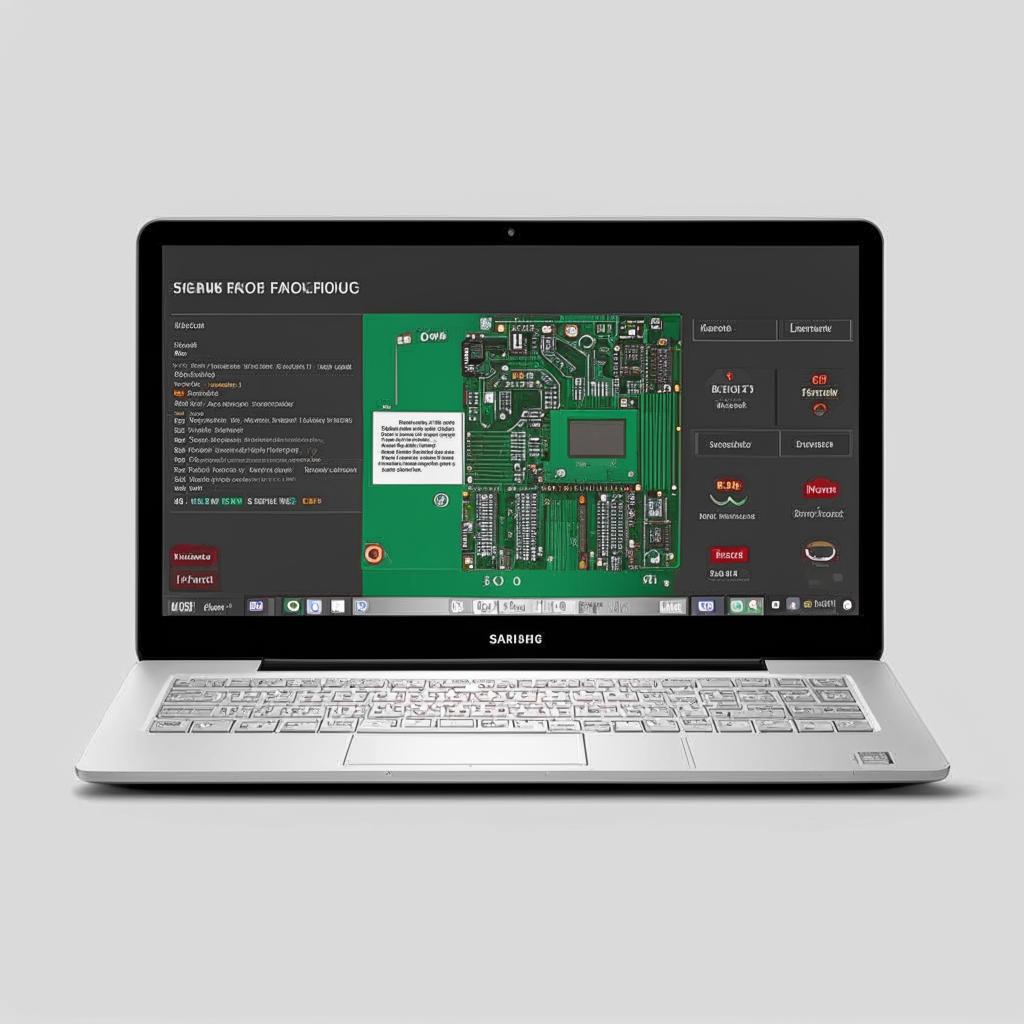
Больше историй